
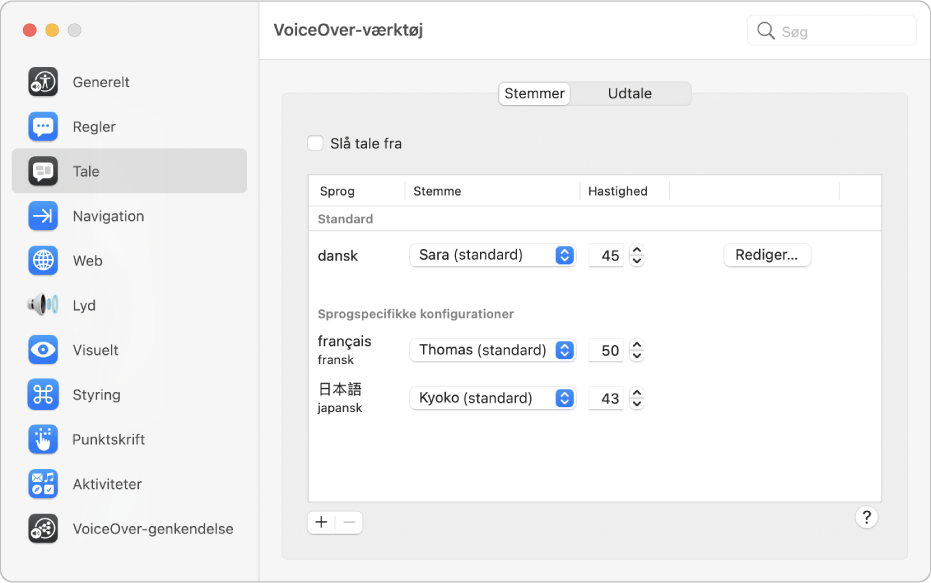
Arbejd på den måde, der passer dig bedst
Hvis du bruger VoiceOver, den indbyggede skærmlæser i macOS, kan du indstille det ved hjælp af VoiceOver-værktøj. Vælg forskellige stemmer, indstil navigeringsmåden på websider, tilføj punktskriftenheder m.m.
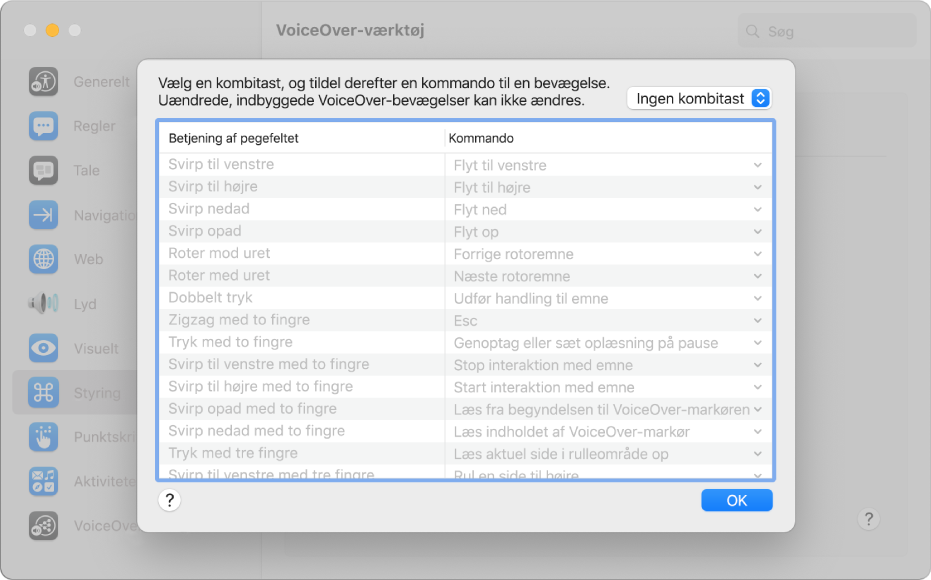
Brug velkendte bevægelser
VoiceOver i macOS bruger mange af de samme bevægelser, du kender fra iOS og iPadOS. Du kan f.eks. trykke på pegefeltet for at høre emnet i VoiceOver-markøren.
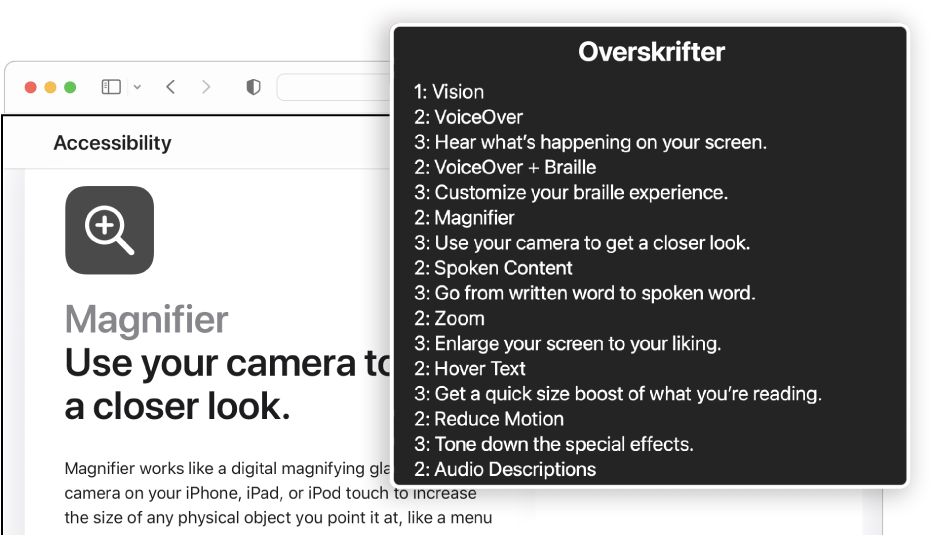
Udforsk internettet på en nemmere måde
Du kan udforske websider på flere måder med VoiceOver. Du kan f.eks. navigere på websider via links, overskrifter, vinduespunkter eller landmærker.
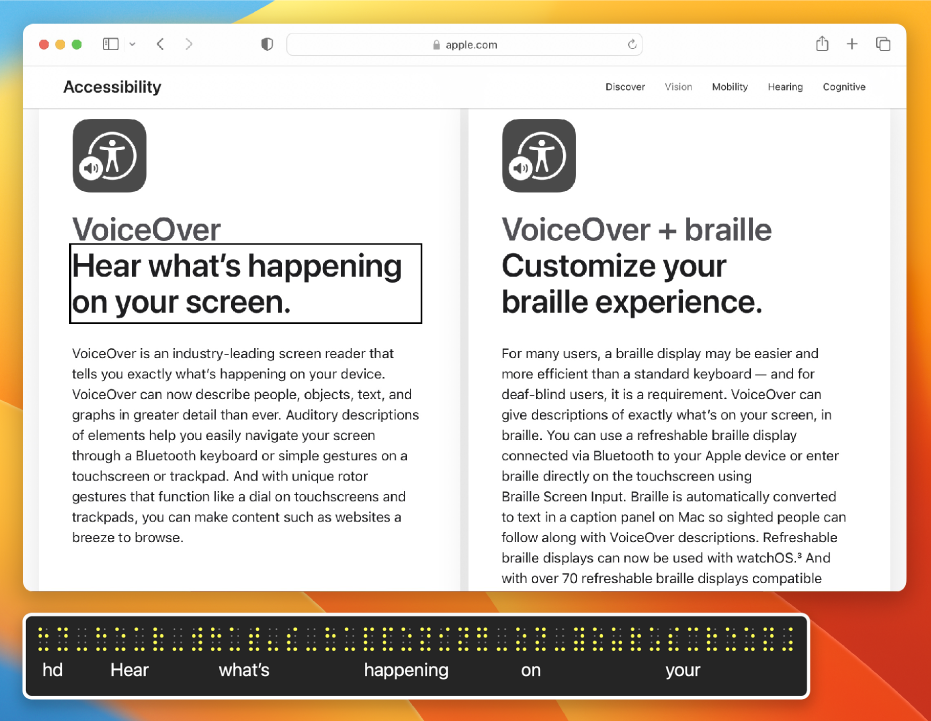
Kom i gang med et punktdisplay, der er klar uden videre
VoiceOver er kompatibel med over 100 punktdisplays, der kan opdateres. Du kan derfor bare tilslutte eller synkronisere dit display – endda flere displays – og du er klar til at gå i gang.
Du kan gennemse brugerhåndbogen til VoiceOver ved at klikke på Indholdsfortegnelse øverst på siden eller skrive et ord eller udtryk i søgefeltet.
Gå til Apples websted om support til Tilgængelighed, hvis du har brug for mere hjælp.
Brugerhåndbog til VoiceOver
- Velkommen
- Nyheder i VoiceOver
-
- Brug VoiceOver i login-vinduet
- Rediger funktionstasters virkemåde
- Få VoiceOver til at ignorere det næste tastetryk
- Lær at bruge VoiceOver-lydeffekter eller at slå dem fra
- Hør stikord og oplysninger
- Brug retningsbestemt lyd
- Interager med områder og grupper
- Hør status eller statusændringer
- Vælg og fravælg emner
- Træk og anbring emner
- Brug markørbevægelser
-
- Brug VoiceOver-værktøj
- Skift stemmeindstillinger
- Tilpas regler
- Tilpas skilletegn
- Vælg, hvordan VoiceOver skal udtale tekst og symboler
- Vælg, hvad VoiceOver-rotoren skal vise
- Opret specielle mærker til grænsefladeelementer
- Eksporter, importer og nulstil indstillinger til VoiceOver
- Brug bærbare indstillinger til VoiceOver
- Brug VoiceOver-aktiviteter
- Copyright